
Mục lục:
- Tác giả John Day [email protected].
- Public 2024-01-30 13:31.
- Sửa đổi lần cuối 2025-01-23 15:14.


SpaceBall 4000 (tương đương với 5000FLX, nhưng không phải 5000) là chuột 3D nối tiếp với 12 nút mà bạn có thể mua trên ebay với giá dưới 20 đô la. Những điều này rất tốt cho việc thiết kế đồ họa 3D, vì bạn có thể di chuyển các mô hình dọc theo ba trục và xoay chúng chỉ bằng cách di chuyển một quả bóng. Gần đây, tôi đã tạo một tiện ích mở rộng của Chrome cho phép bạn sử dụng nó trong TinkerCAD chẳng hạn. Hoặc bạn có thể sử dụng nó như một cần điều khiển 12 nút sáu trục (bộ điều hợp có chế độ có thể chuyển đổi cho phép bạn kích hoạt chế độ đó) trong các trò chơi như Descent.
Tôi sẽ chỉ cho bạn cách với $ 5, bạn có thể tạo một bộ điều hợp USB cho SpaceBall để làm cho nó mô phỏng hầu hết các chức năng của một SpaceMouse Pro mới hơn nhiều, vì vậy bạn có thể sử dụng nó với các trình điều khiển 3DConnexion mới nhất.
Các bộ phận cho dự án:
- Bảng phát triển tối thiểu STM32F103C8T6: hoặc một viên thuốc màu đen như viên thuốc này (1,90 đô la được vận chuyển) hoặc một viên thuốc màu xanh như viên thuốc này (1,94 đô la được vận chuyển); nếu bạn sử dụng viên thuốc màu xanh, bạn có thể sẽ cần phải hàn thêm một điện trở (có thể là 1,8K); Nếu bạn sử dụng viên thuốc màu đen, có khả năng xảy ra (nhưng điều đó đã không xảy ra khi tôi thử nó với bảng SP3232) rằng bạn sẽ gặp một số vấn đề về nguồn điện và sẽ cần phải hàn dây trực tiếp vào một diode trên bảng.
- Một bo mạch đực SP3232 TTL đến RS232 DB9 như thế này (ebay $ 3,09).
Công cụ:
- Bộ chuyển đổi USB sang UART để tải bộ nạp khởi động trên bảng phát triển. Nếu bạn có một người ngồi xung quanh, bạn có thể sử dụng Arduino cho việc này hoặc một trong nhiều bộ điều hợp USB sang UART trên aliexpress với giá khoảng 1 đô la
- mỏ hàn
- máy tính để chạy Arduino IDE.
Bước 1: Tải Bootloader và Chuẩn bị Môi trường Arduino

Làm theo các bước 1 và 2 trong Hướng dẫn này để tải bộ nạp khởi động lên bảng và chuẩn bị Arduino IDE cho bảng (tuy nhiên, bạn có thể bỏ qua thư viện GameControllers).
Nếu bạn có một viên thuốc màu xanh lam, hãy đo điện trở trong khoảng từ PA12 đến 3,3V. Nếu nó lớn hơn đáng kể 1,5K, hãy đặt một điện trở giữa hai chân này để mắc song song với điện trở hiện có và hạ xuống 1,5K. Nếu bạn đo được 10K, bạn nên đặt một điện trở 1,8K vào. (Lưu ý rằng một số bảng có bố cục viên thuốc màu xanh lam có màu đen. Cách phân biệt chúng là cách bố trí viên thuốc màu xanh lam bao gồm một đường 5V.)
Bước 2: Kết nối bảng nối tiếp

Thực hiện các kết nối sau giữa bộ điều hợp RS232 và máy tính bảng:
- VCC - V3
- GND - G
- TXD - A10
- RXD - A9
- RTS - B11
Kết nối SpaceBall với bộ điều hợp RS232. Cắm viên thuốc vào cổng USB. Chờ một vài giây. Nếu mọi việc suôn sẻ, SpaceBall sẽ phát ra hai tiếng bíp. Điều này cho thấy rằng các kết nối điện là tốt. Nếu bạn gặp sự cố, hãy xem phần "Phải làm gì nếu nó kém hiệu quả?" bươc chân.
Bước 3: Tải bản phác thảo lên bảng
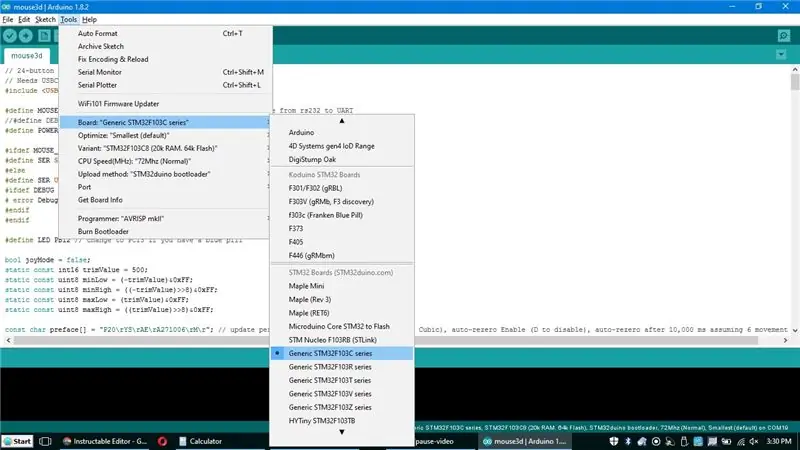

Tải bản phác thảo Mouse3D của tôi vào Arduino. Nếu bạn có Viên thuốc màu xanh, hãy chỉnh sửa đường LED thành PC13 thay vì PB12 của Thuốc màu đen.
Cắm viên thuốc vào máy tính của bạn.
Đi tới Công cụ | Lên bảng và cuộn xuống để chọn dòng Generic STM32F103C.
Nhấn nút Tải lên (mũi tên phải) trong Arduino IDE.
Đó là tất cả. Bây giờ bạn có một bộ điều hợp. Rút phích cắm ra và cắm lại để sử dụng. Tôi khuyên bạn nên tải xuống trình điều khiển 3D Connexion mới nhất cho nó. Bộ điều hợp của bạn làm cho thiết bị giả vờ là một SpaceMouse Pro, ngoại trừ việc nó thiếu ba nút cuối cùng của SpaceMouse Pro.
Bạn cũng có thể chạy SpaceBall dưới dạng cần điều khiển USB chung (hiệu chỉnh với Win-R joy.cpl trên Windows). Để chuyển sang chế độ cần điều khiển USB, hãy nhấn cùng lúc các nút 4, 5, 6 và 2. Để chuyển về SpaceMouse Pro, hãy đặt lại bộ điều hợp (rút phích cắm và cắm lại hoặc nhấn nút đặt lại trên nó) hoặc nhấn các nút 4, 5, 6 và 1.
Bước 4: Làm gì nếu nó không đủ sức mạnh?

Nếu bạn không may mắn, bạn có thể thấy rằng SpaceBall 4000 không đủ sức mạnh và ban đầu hoặc không phát ra tiếng bíp. Một triệu chứng khác là gửi các nút bấm (bạn có thể xem chúng bằng joy.cpl trên Windows) nhưng không phải chuyển động của quả bóng.
Trong trường hợp đó, bạn muốn thay đổi nguồn cấp cho bảng chuyển đổi UART-to-RS232 từ 3.3V sang 5V. Nếu bảng STM32 của bạn có chân 5V (viên thuốc màu xanh có nó), điều đó thật dễ dàng: chỉ cần kết nối nó với VCC của bảng chuyển đổi thay vì 3,3V. Nếu bảng không có chân 5V (thuốc đen không có chân này), bạn sẽ cần hàn đường dây điện vào diode trên bảng.
Đề xuất:
Sega Genesis Controller to USB Adapter với giá $ 2: 4 bước

Bộ điều khiển Sega Genesis sang Bộ điều hợp USB với giá $ 2: Bộ điều hợp này cho phép bộ điều khiển Sega Genesis / Mega Drive mô phỏng gamepad XBox 360 kép để sử dụng với retroarch hoặc phần mềm khác. Nó sử dụng viên thuốc màu xanh lam stm32f103c8t6 tương thích với Arduino cho thiết bị điện tử. Người nhận: stm32f103c8t6 viên thuốc màu xanh lamtwo DB9 m
Động cơ bước Điều khiển động cơ bước Động cơ bước - Động cơ bước như một bộ mã hóa quay: 11 bước (có hình ảnh)

Động cơ bước Điều khiển động cơ bước Động cơ bước | Động cơ bước như một bộ mã hóa quay: Có một vài động cơ bước nằm xung quanh và muốn làm điều gì đó? Trong Có thể hướng dẫn này, hãy sử dụng động cơ bước làm bộ mã hóa quay để điều khiển vị trí của động cơ bước khác bằng vi điều khiển Arduino. Vì vậy, không cần phải quảng cáo thêm, chúng ta hãy
Flash ESP-01 (ESP8266) Không có Bộ điều hợp USB-to-serial Sử dụng Raspberry Pi: 3 bước

Flash ESP-01 (ESP8266) Không có Bộ điều hợp USB-to-serial Sử dụng Raspberry Pi: Tài liệu hướng dẫn này hướng dẫn bạn cách bắt đầu lập trình bộ vi điều khiển ESP8266 của bạn trên mô-đun WIFI ESP-01. Tất cả những gì bạn cần để bắt đầu (tất nhiên là ngoài mô-đun ESP-01) là dây Raspberry Pi Jumper điện trở 10K mà tôi muốn tân trang lại
Sửa chữa Dremel 4000: 16 bước

Sửa chữa Dremel 4000: Vì vậy, ai đó tại nơi làm việc của tôi đã vô tình cắm Dremel 4000 được xếp hạng 110v của tôi vào nguồn 220v. Với lượng khói bốc ra, tôi khá chắc chắn là nó đã biến mất, nhưng dù sao thì tôi cũng đã cố gắng sửa chữa và đoán xem, những người Đức đó chắc chắn đã tạo ra một
Lưu ảnh từ Flickr W / o Lấy Spaceball Gif trong Firefox: 8 bước

Lưu Ảnh Từ Flickr W / o Lấy Spaceball Gif trong Firefox: Nếu bạn đã duyệt qua http://www.flickr.com và đã từng cố gắng lưu một bức ảnh không cho phép bạn chọn Tất cả Kích cỡ, có thể bạn đã tìm thấy rằng bạn không lưu hình ảnh mà là một tệp gif nhỏ có tên là " bóng cách. " Các chương trình hướng dẫn
